Serviceeinsätze erstellen
Um einen Serviceeinsatz zu erstellen, klicken Sie im Ticket  . Anschließend werden Sie zu dem Serviceeinsatz-Wizard weitergeleitet.
. Anschließend werden Sie zu dem Serviceeinsatz-Wizard weitergeleitet.
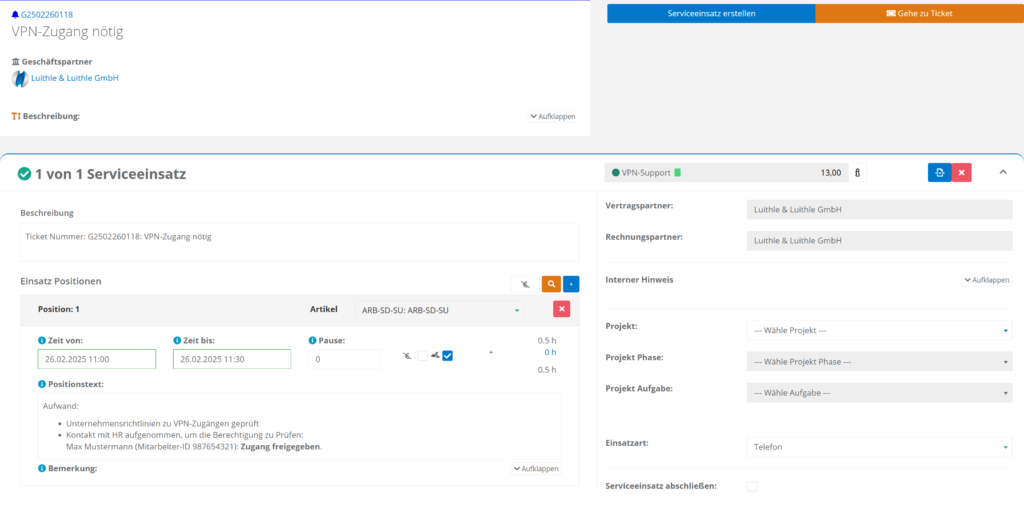
Alle offenen Abrechnungshinweise werden in einem Serviceeinsatz zusammengefasst. Jeder offene Abrechnungshinweis wird daraufhin eine Serviceeinsatz Position.
Sie haben die Möglichkeit, die aus den offenen Abrechnungshinweise anzupassen. Zusätzlich können Sie die folgenden Angaben ergänzen:
- Projekt: Weisen Sie die Leistungen einem Projekt zu. Hierbei stehen Ihnen die Projekte des jeweiligen Geschäftspartners zur Verfügung.
- Einsatzart: Legen Sie die Einsatzart für die Serviceeinsätze fest (z.B. Vor Ort, Remote)
Serviceeinsatz ohne Berechnung: Aktivieren Sie hierfür  , um alle Serviceeinsatze auf ohne Faktura zu stellen.
, um alle Serviceeinsatze auf ohne Faktura zu stellen.
Serviceeinsätze aufteilen
Sie haben die Möglichkeit, die Serviceeinsatz Positionen auf unterschiedliche Serviceeinsätze aufzuteilen. Klicken Sie hierfür 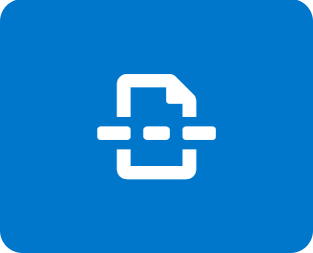 .
.

Wählen Sie im ersten Schritt die Positionen aus, welche Sie anpassen wollen. Daraufhin können Sie einen Geschäftspartner sowie Servicevertrag für die gewählten Positionen hinterlegen und aus diesen mit  einen neuen Serviceeinsatz erstellen.
einen neuen Serviceeinsatz erstellen.
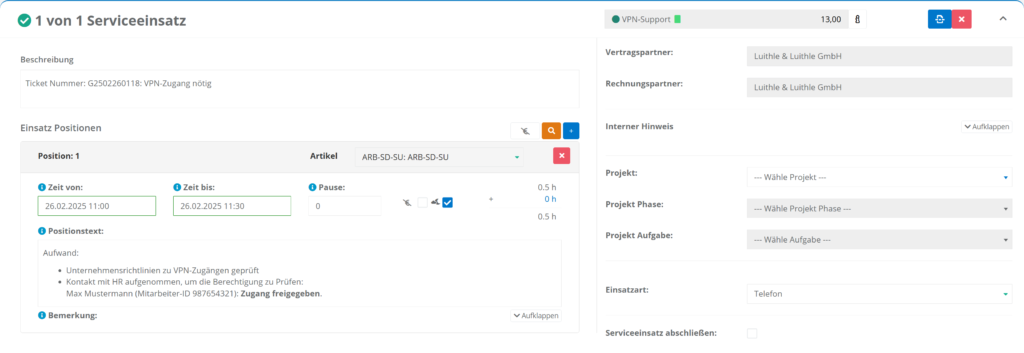
Serviceeinsätze einsehen
Im Tab Serviceeinsätze können Sie alle Serviceeinsätze des Tickets einsehen.
Neben den Buttons zur aktuellen/letzten Woche, dem aktuellen/letzten Monat und der letzten 365 Tage können Sie über Von/Bis auch eine individuelle Zeitspanne auswählen, in welcher Sie die Serviceeinsätze überprüfen wollen.
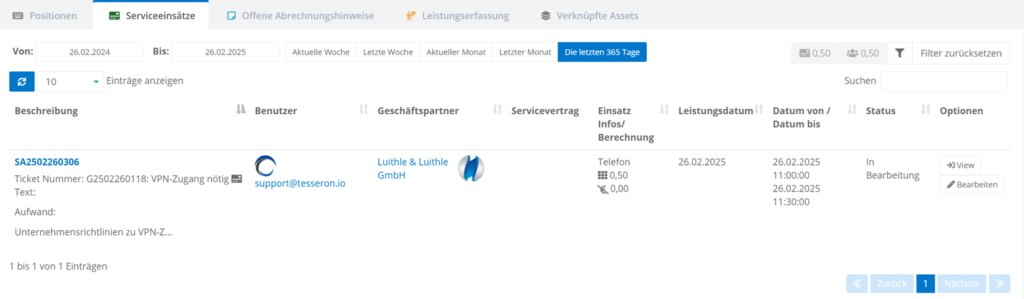
Darüber hinaus stehen Ihnen über  die folgenden Filtermöglichkeiten zur Verfügung:
die folgenden Filtermöglichkeiten zur Verfügung:
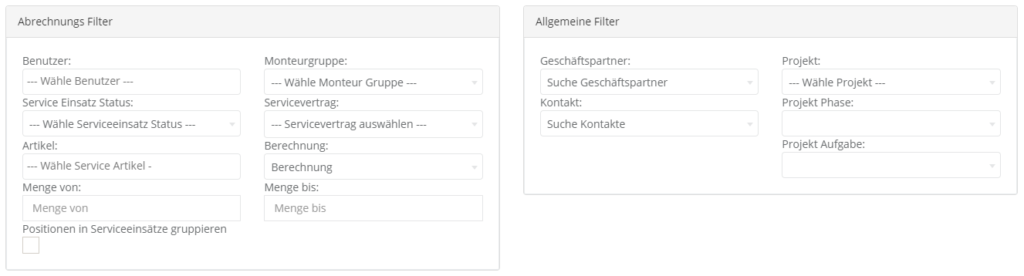
Abrechnungs Filter:
- Benutzer: Der Benutzer, der die jeweilige Abrechnung angelegt hat.
- Monteurgruppe: Die Monteurgruppe, die dem Monteur angehört.
- Serviceeinsatz Status: Dieser Filter bezieht sich auf den Status des Serviceeinsatzes. Hier haben Sie die Optionen „In Bearbeitung“, „Geschlossen“ und „Veraltet“.
- Servicevertrag: Der Servicevertrag, welcher in der jeweiligen Abrechnung hinterlegt ist.
- Artikel: Der Artikel, welcher bei dem Erstellen des Serviceeinsatzes genutzt wurde.
- Berechnung: Filtert, ob die Abrechnung fakturiert wird oder nicht (Keine Abrechnung, Abrechnung, Unabhängig der Berechnung)
- Menge von/bis: Die abgerechnete Menge.
- Positionen in Serviceeinsätze gruppieren: Im Standard werden Ihnen die Serviceeinsatz Positionen angezeigt. Durch die Aktivierung des Hakens werden die einzelnen Positionen zu Serviceeinsätzen zusammengefasst.
Allgemeine Filter:
- Geschäftspartner: Der Geschäftspartner, zu dem die Abrechnung erstellt wurde
- Kontakte: Der Kontakt, zu dem die Abrechnung erstellt wurde
- Projekt: Das Projekt, zu dem der Serviceeinsatz zugeordnet wurde. Hinweis: bevor Sie ein Projekt auswählen, müssen Sie den Geschäftspartner ausgewählt haben.
- Projekt Phase: Die Phase des ausgewählten Projekts, dem der Serviceeinsatz zugeordnet wurde.
- Projekt Aufgabe: Die Aufgabe der ausgewählten Projekt Phase, dem der Serviceeinsatz zugeordnet wurde.
Serviceeinsäte bearbeiten
Um einen Serviceeinsatz zu bearbeiten, klicken Sie 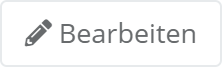 . Anschließend können Sie den Serviceeinsatz sowie die einzelnen Serviceeinsatzpositionen editieren.
. Anschließend können Sie den Serviceeinsatz sowie die einzelnen Serviceeinsatzpositionen editieren.
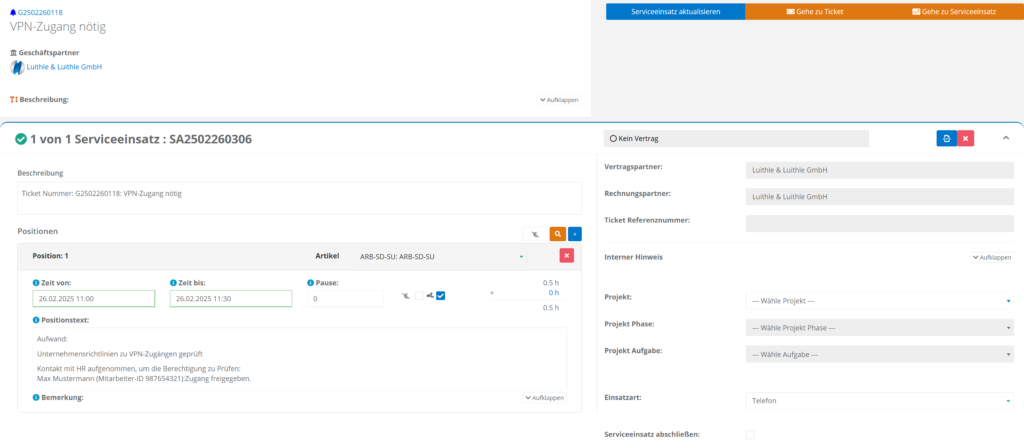
Zusätzlich haben Sie die Möglichkeit, über 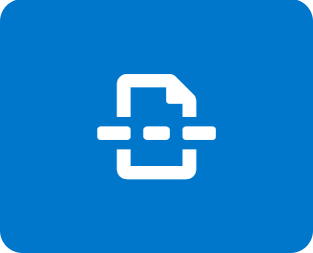 die Positionen des Serviceeinsatze aufzuteilen. Hierdurch werden die ausgewählten Positionen aus dem ursprünglichen Serviceeinsatz entfernt und zu dem neu erstellten Serviceeinsatz hinzugefügt-
die Positionen des Serviceeinsatze aufzuteilen. Hierdurch werden die ausgewählten Positionen aus dem ursprünglichen Serviceeinsatz entfernt und zu dem neu erstellten Serviceeinsatz hinzugefügt-
Serviceeinsätze löschen
Um einen Serviceeinsatz zu löschen, klicken Sie ![]() . Anschließend erhalten Sie eine Übersicht über alle Informationen zu dem Serviceeinsatz.
. Anschließend erhalten Sie eine Übersicht über alle Informationen zu dem Serviceeinsatz.
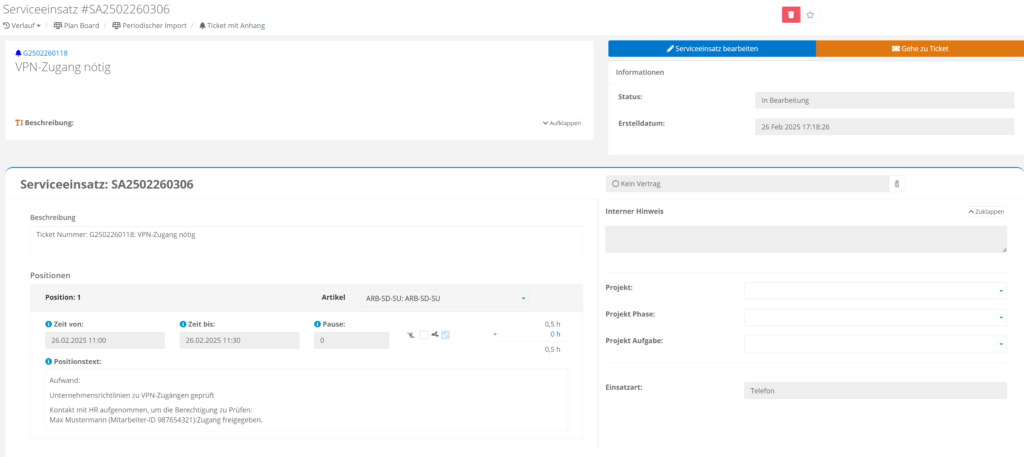
Klicken Sie anschließend  , um den Serviceeinsatz zu löschen. Hierdurch werden der Serviceeinsatz sowie alle Positionen auf gelöscht gesetzt.
, um den Serviceeinsatz zu löschen. Hierdurch werden der Serviceeinsatz sowie alle Positionen auf gelöscht gesetzt.

Schreibe einen Kommentar